win10设置倒计时的方法 win10怎么打开倒计时功能
更新时间:2023-05-31 14:56:06作者:zheng
我们可以在win10电脑中设置一个倒计时来让我们更好的管理自己的时间,那么该如何设置呢?今天小编给大家带来win10设置倒计时的方法,有遇到这个问题的朋友,跟着小编一起来操作吧。
具体方法:
1.我们点击左下角的搜索按钮。我们可以搜索我们的闹钟程序的。
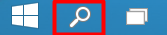
2.然后我们在搜索框中输入“闹钟”,然后我们双击最上侧的闹钟。
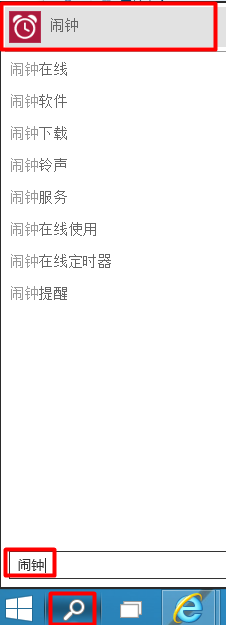
3.我们在打开的“闹钟”中选择“计时器就可以了。
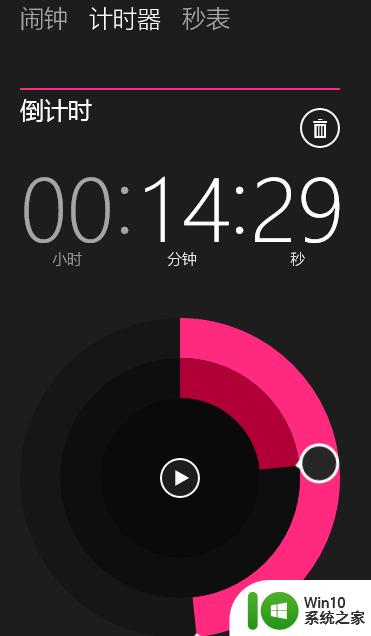
4.我们可以使用鼠标移动圆圈的结束按钮,可以设置我们的时间。
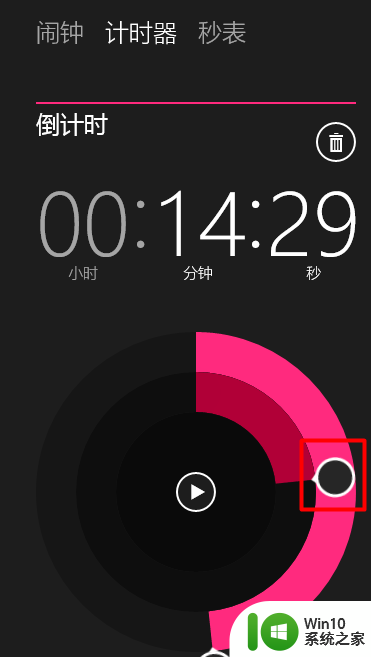
5.设置完,我们可以直接点击中间的”开始“按钮,这样我们就可以使用倒计时功能了。
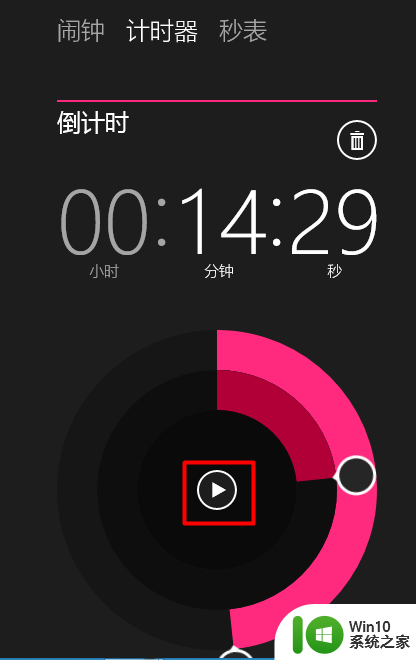
6.当然如果我们有需要,我们可以设置”重新开始“
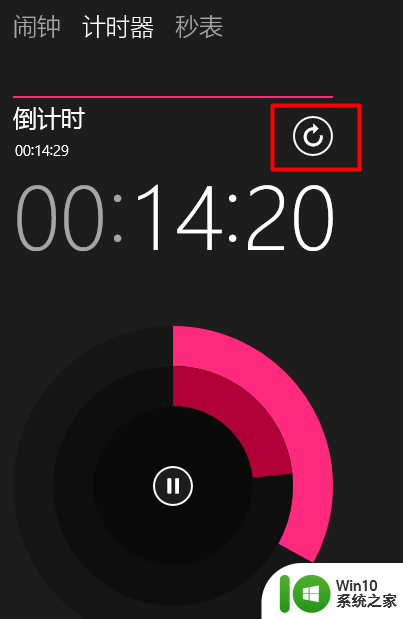
7.如果我们想添加一个,我们直接点击右上角的”加号“
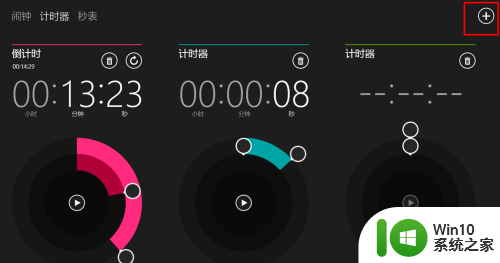
以上就是win10设置倒计时的方法的全部内容,有出现相同情况的用户就可以按照小编的方法了来解决了。
win10设置倒计时的方法 win10怎么打开倒计时功能相关教程
- win10设置倒计时的方法 win10怎么设置倒计时
- win10倒计时关机的设置方法 win10如何设置倒计时关机
- win10在桌面创建倒计时的方法 win10桌面如何添加倒计时
- win10设置秒表计时器的方法 win10怎么设置一个计时器
- win10电脑开机倒计时如何取消 用户选择操作系统的解决方案
- win10实时保护功能如何设置 如何在win10中打开实时保护功能
- 打开win10系统温度计功能的方法 如何在win10系统中打开温度计功能
- win10打不开计算器功能的解决方法 win10点击计算器打不开怎么回事
- 定时关机命令win10任务计划设置方法 Windows 10定时关机计划任务设置步骤
- windows10将在一分钟后注销你的登录如何解决 - Windows 10注销登录倒计时取消方法
- win10定时任务计划 win10 任务计划设置常见问题解答
- 让win10桌面显示倒三角图标的两种设置方法 Win10桌面任务栏右下角倒三角图标消失了怎么办
- 蜘蛛侠:暗影之网win10无法运行解决方法 蜘蛛侠暗影之网win10闪退解决方法
- win10玩只狼:影逝二度游戏卡顿什么原因 win10玩只狼:影逝二度游戏卡顿的处理方法 win10只狼影逝二度游戏卡顿解决方法
- 《极品飞车13:变速》win10无法启动解决方法 极品飞车13变速win10闪退解决方法
- win10桌面图标设置没有权限访问如何处理 Win10桌面图标权限访问被拒绝怎么办
win10系统教程推荐
- 1 蜘蛛侠:暗影之网win10无法运行解决方法 蜘蛛侠暗影之网win10闪退解决方法
- 2 win10桌面图标设置没有权限访问如何处理 Win10桌面图标权限访问被拒绝怎么办
- 3 win10关闭个人信息收集的最佳方法 如何在win10中关闭个人信息收集
- 4 英雄联盟win10无法初始化图像设备怎么办 英雄联盟win10启动黑屏怎么解决
- 5 win10需要来自system权限才能删除解决方法 Win10删除文件需要管理员权限解决方法
- 6 win10电脑查看激活密码的快捷方法 win10电脑激活密码查看方法
- 7 win10平板模式怎么切换电脑模式快捷键 win10平板模式如何切换至电脑模式
- 8 win10 usb无法识别鼠标无法操作如何修复 Win10 USB接口无法识别鼠标怎么办
- 9 笔记本电脑win10更新后开机黑屏很久才有画面如何修复 win10更新后笔记本电脑开机黑屏怎么办
- 10 电脑w10设备管理器里没有蓝牙怎么办 电脑w10蓝牙设备管理器找不到
win10系统推荐
- 1 番茄家园ghost win10 32位官方最新版下载v2023.12
- 2 萝卜家园ghost win10 32位安装稳定版下载v2023.12
- 3 电脑公司ghost win10 64位专业免激活版v2023.12
- 4 番茄家园ghost win10 32位旗舰破解版v2023.12
- 5 索尼笔记本ghost win10 64位原版正式版v2023.12
- 6 系统之家ghost win10 64位u盘家庭版v2023.12
- 7 电脑公司ghost win10 64位官方破解版v2023.12
- 8 系统之家windows10 64位原版安装版v2023.12
- 9 深度技术ghost win10 64位极速稳定版v2023.12
- 10 雨林木风ghost win10 64位专业旗舰版v2023.12